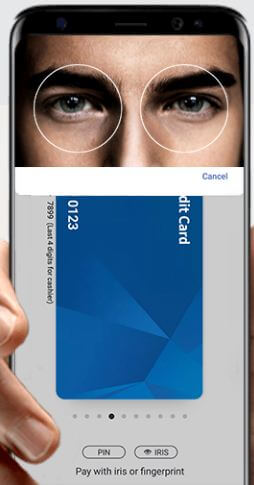หน้าจออุปกรณ์ Android ไม่ทำงาน
หน้าจอของโทรศัพท์หรือแท็บเล็ต Android ไม่ทำงาน คุณสามารถ เห็นกระพริบหน้าจอสีดำกะพริบพิกเซลตาย และข้อผิดพลาดอื่น ๆ บนหน้าจอโทรศัพท์ ปัญหาหน้าจอสัมผัสไม่ทำงาน หน้าจอสัมผัสที่ไม่ตอบสนองปลดล็อกหน้าจอและอื่น ๆ ไม่ได้ ลองทำตามขั้นตอนการแก้ปัญหาที่เป็นไปได้เหล่านี้ในไฟล์ โทรศัพท์ Android หรือแท็บเล็ต Android หลังจากทำตามแต่ละวิธีแล้วให้ตรวจสอบหน้าจออุปกรณ์ Android ที่แก้ไขไม่ทำงาน
อ่านนี่:
แก้ไขโทรศัพท์ Android ไม่ดังเมื่อมีคนโทรเข้า
วิธีแก้ไขปัญหากล้องหลังจากอัปเดต Android 9 Pie
วิธีแก้ไขปัญหาการค้างและขัดข้องของ Pixel 3
วิธีค้นหาอุปกรณ์ Android ตำแหน่งโทรศัพท์ที่หายไป
หน้าจออุปกรณ์ Android ของฉันไม่ทำงาน
ใช้วิธีการต่างๆที่เป็นไปได้ด้านล่างเพื่อแก้ไขปัญหาหน้าจออุปกรณ์ Android ไม่ทำงาน
วิธีที่ 1:
ก่อนอื่น ตรวจสอบว่าหน้าจออุปกรณ์ของคุณไม่มีรอยแตกหรือเสียหาย
วิธีที่ 2: ลบตัวป้องกันหน้าจอหรือเคส
ถอดเคสโทรศัพท์ฝาครอบหรือตัวป้องกันหน้าจอออกแล้วตรวจสอบหน้าจอ
วิธีที่ 3: ตรวจสอบให้แน่ใจว่าหน้าจอโทรศัพท์ Android ของคุณสะอาด
วิธีที่ 4: รีสตาร์ทอุปกรณ์ของคุณ
บางครั้ง โซลูชันนี้ช่วยแก้ไขปัญหา บนโทรศัพท์ Android หรือแท็บเล็ต Android ของคุณ หลังจากนี้หากหน้าจอสัมผัสของโทรศัพท์ Android ยังไม่ตอบสนองให้ลองทำตามขั้นตอนด้านล่าง
วิธีที่ 5: ตรวจสอบแอปที่เป็นสาเหตุของปัญหา
รีบูตโทรศัพท์ Android ของคุณ "โหมดปลอดภัย". เมื่อเปิดโหมดปลอดภัยให้แตะหน้าจอ หากหน้าจอโทรศัพท์ของคุณทำงานในเซฟโหมดแสดงว่าแอปที่ดาวน์โหลดมาเป็นสาเหตุของปัญหา. รีสตาร์ทอุปกรณ์ของคุณเพื่อออกจากโหมดปลอดภัย ถอนการติดตั้งแอพที่เพิ่งดาวน์โหลดมาทีละแอพ โทรศัพท์ของคุณ. หลังจากลบแอพที่ทำให้เกิดปัญหาแล้วให้ติดตั้งแอพอื่น ๆ ที่ถอนการติดตั้งใหม่. หากหน้าจอของคุณไม่ทำงานคือเซฟโหมดให้ทำตามขั้นตอนต่อไปเพื่อแก้ไขหน้าจออุปกรณ์ Android ไม่ทำงาน
วิธีที่ 6: ปิดโหมดนักพัฒนาซอฟต์แวร์
อาจทำให้เกิดปัญหาบนโทรศัพท์ Android หรือหน้าจอสัมผัสบนโต๊ะของคุณไม่ทำงาน หากตัวเลือกนักพัฒนาที่ซ่อนอยู่ บนอุปกรณ์ของคุณตามการตั้งค่าด้านล่าง:
การตั้งค่า> เกี่ยวกับโทรศัพท์> แตะ 7 ครั้งที่ "หมายเลขรุ่น"
ตอนนี้ เปิดใช้งานโหมดนักพัฒนา บนโทรศัพท์ของคุณ

การตั้งค่า> ระบบ> ตัวเลือกสำหรับนักพัฒนา> ปิด
วิธีที่ 7: ทดสอบส่วนที่ได้รับผลกระทบ เพื่อแก้ไขปัญหาหน้าจออุปกรณ์ Android ไม่ทำงาน
ถ้าโทรศัพท์ android หน้าจอสัมผัสไม่ทำงานในบางครั้งเท่านั้น หรือ เฉพาะบางส่วนของหน้าจอ. คุณสามารถ ตรวจสอบสิ่งนี้โดยใช้หน้าต่างแจ้งเตือน. พยายามปัดแผงการแจ้งเตือนลงจากด้านบนของหน้าจอ

ก่อนอื่นให้แตะไฟล์ มุมบนซ้ายของหน้าจอ. ตอนนี้ ค่อยๆลากนิ้วของคุณไปที่มุมล่างขวาโดยไม่ต้องยก. พยายามเลื่อนนิ้วช้าๆก่อนถึงมุมตรงข้ามของหน้าจอ หากลากหน้าต่างแจ้งเตือนอย่างสมบูรณ์ จนถึงด้านล่างสุดของหน้าจอ ปัญหาไม่ได้เกิดจากพื้นที่เฉพาะบนหน้าจอ. หากหน้าต่างแจ้งเตือนหลุดออกไปในขณะที่คุณยังลากนิ้วอยู่ ผ่านหน้าจอ ไปที่ผู้ผลิตอุปกรณ์ของคุณ.
วิธีที่ 8: ข้อมูลโรงงานรีเซ็ต Android 7.0 Nougat
ก่อนทำการฮาร์ดรีเซ็ตพิกเซล Android, Nexus และอุปกรณ์อื่น ๆ สำรองข้อมูลโทรศัพท์ของคุณ.

การตั้งค่า> ส่วนตัว> สำรองข้อมูลและรีเซ็ต> รีเซ็ตข้อมูลเป็นค่าเริ่มต้น> รีเซ็ตโทรศัพท์ / รีเซ็ตแท็บเล็ต> ลบทุกอย่าง
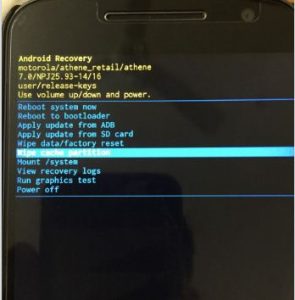
หากหน้าจอโทรศัพท์ของคุณทำงานไม่ถูกต้องหลังจากลองทำตามขั้นตอนการแก้ปัญหาข้างต้นแล้ว ตัวเลือกสุดท้ายในการแก้ไขปัญหานี้คือ ล้างพาร์ทิชันแคช บนพิกเซล Nexus และอุปกรณ์อื่น ๆ
รายการวิธีแก้ปัญหาที่เป็นไปได้สิ้นสุดที่นี่ อย่าลืมระบุว่าวิธีใดที่ใช้ได้ผลสำหรับคุณในการแก้ไขหน้าจออุปกรณ์ Android ไม่ทำงาน แบ่งปันเคล็ดลับนี้กับเพื่อน ๆ บนเครือข่ายสังคม